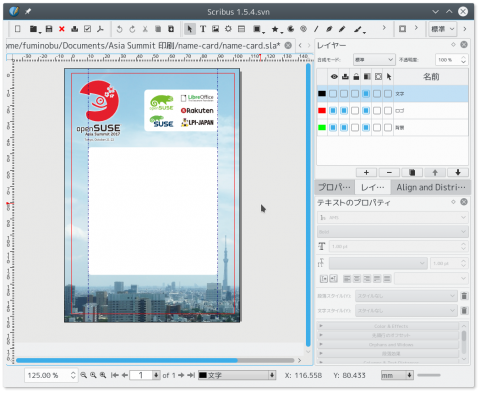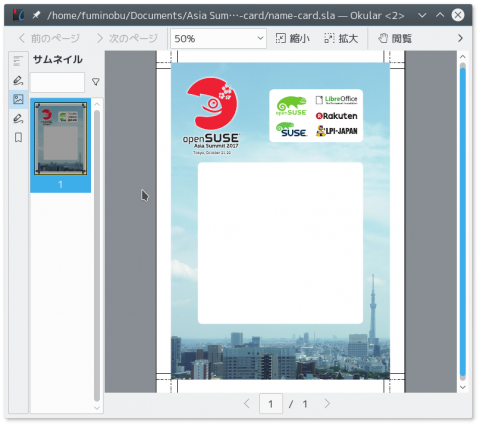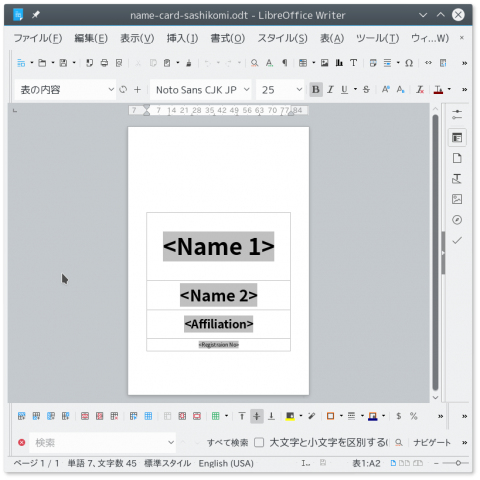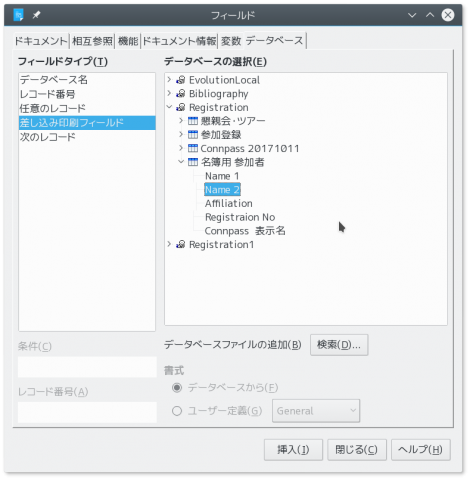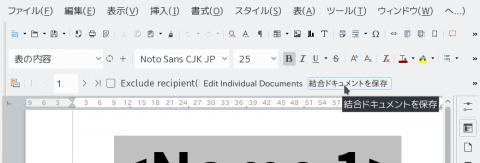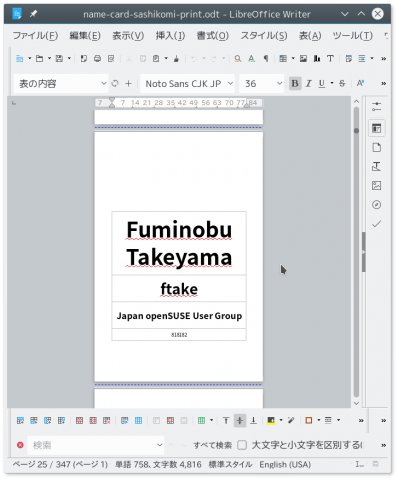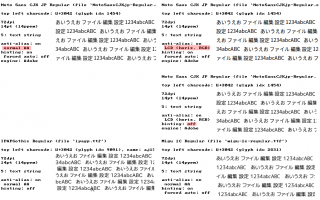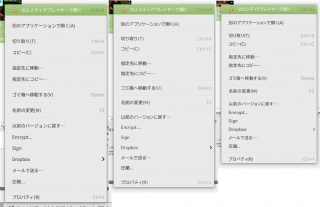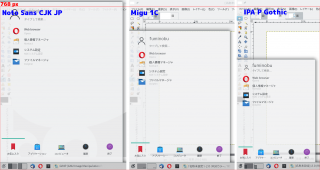By Syuta Hashimoto @
2018-12-05 22:43
このブログは「openSUSE Advent Clendar 2018」の5日目の記事です。
皆さんこんばんわ。橋本修太です。
さて、今日はopenSUSEでマルチメディアを使えるようにするTipsです。
なお、この記事は経験則となっております事をご了承下さい。
それでは、結論から。
結論
このページから、KDEならKDE用の、GNOMEならGNOME用の、1-clickインストールを実行しましょう。
一時期、このサイトが使えなかった時もあるようなのですが、今現在、正常に使えています。
現象
openSUSEインストール後、VLC(メディアプレーヤー。動画再生等に使われます。)をインストールしたりして、いざ動画を再生しようとすると、「コーデックがありません」といった類のエラーが出てくる事があります。これは文字通りコーデックが足りていない事を示してます。
コーデック
簡単に言いますと、動画等のデコードやエンコードを行う装置やソフトウェア、そのアルゴリズムを指します。 今回の場合、データから動画や音声に変換したり、その逆を行うライブラリを指しています。
何が問題?
こちらのサイトやこちらのサイトに、openSUSEでマルチメディアを使う時に何が問題なのか、まとまっています。特許、ライセンス、といった類の言葉がみられますね。この辺りも、おいおいまとめていきたいと思います。注目すべき点の一つは、「openSUSEでは公式に配布出来ない」ものがある、という事でしょうか。
なお、ライセンスと言えば年明け1月9日にサイオスさんの所で OSSライセンス Meetup が開かれますので、興味のある方は是非。
注意点
ここのページに書かれている注意点として、「マルチメディアパッケージ類は全部Packmanから取得するようにしてね」と書かれています。しかもスクリーンキャプチャ付きでわかりやすく解説されていますので、参考にしてみて下さい。
最後に
ブログを書く前は、ページの文章の翻訳を書こうとか思っていたのですが、いざ書き始めて、ライセンスだのと頭の中で繰り返していると、「はて、これはやっていいことなのかな?」と疑問が湧き出てきて止まらないです・・・これは私もMeetup参加して、一度正しい知識を身につけるべきという事でしょうか。
明日は鹿野月美さんの「openSUSEに自然言語処理な環境構築」の予定です。
言わずと知れた、お〜ぷん万葉の総帥による、自然言語処理な環境構築。お見逃し無く。
Category
Tips,
デスクトップ |
受け付けていません
By ftake @
2017-12-21 08:51
この記事は LibreOffice Advent Calender の 21日目です。
先日のopenSUSE.Asia Summitでは、次のような名札を作りました。たくさんの人が集まるイベントでは、やっぱり名札があるとよいですね。今回はこの名札を作るまでの過程を紹介します。この名札は、実は背景と名前の部分の2回に分けて印刷しています。以下では、それぞれのパートに分けて紹介します。

openSUSE.Asia Summit の名札
背景
背景部分はLibreOfficeではなく、Scribusで作成しました。今回の名札は「はがきサイズ」で、印刷屋さんに依頼しても200枚1500円以下でオフセット印刷できます。Scribus を使うことで、発注時に必要な裁ち落とし(縁なし印刷)をするための塗り足しを持ち、CNYK カラーの PDF データを出力できます。
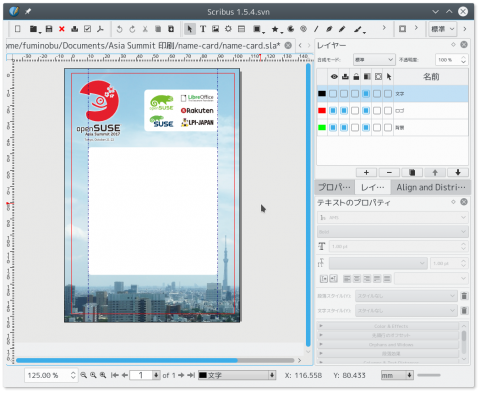
Scribus の編集画面
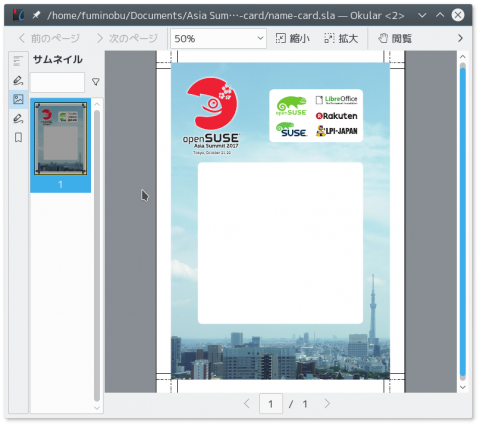
出力した PDF データ
名前の差し込み印刷
名前の部分は LibreOffice Writer の差し込み印刷機能を使って印刷データを作成しました。
印刷するデータは Connpass の申し込み情報を CSV にエクスポートして作成した次のようなデータです。1行が1人分のデータになっています。
| Name 1 |
Name 2 |
Affiliation |
Registration No |
| Fuminobu Takeyama |
ftake |
Japan openSUSE User Group |
10001 |
| Geeko |
|
|
10002 |
| Foo Bar |
Foobar |
Baz |
10003 |
それでは、Writer で差し込み先のデータを作っていきましょう。名札のレイアウトは次のように表を使って作成しました。
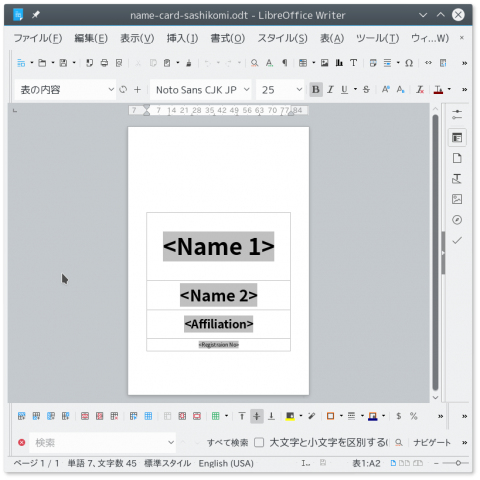
LibreOffice Writer で作成した印刷レイアウト
ドキュメント内の < > で囲まれた部分はフィールドで、対応する列の値がこの場所に書き込まれます。このフィールドは次のようにして挿入します。
- メニュー: 「挿入」 > 「フィールド」をクリック
- 「データベース」タブ > 「差し込み印刷フィールド」をクリック
- 「データベースファイルの追加」の「検索」で名札データの表を開く
- 「データベースの選択」内に開いた表が現れるので、シート名と列を選択する
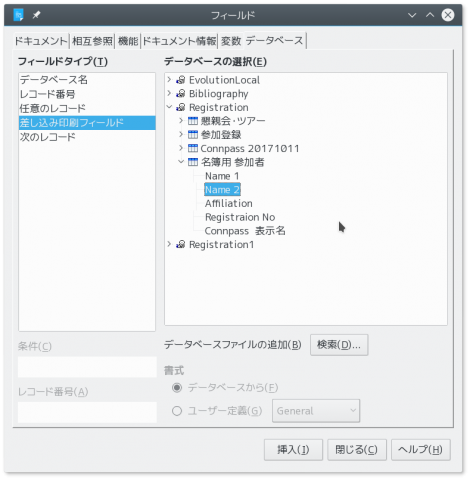
差し込み印刷フィールドの挿入
このようにして、4つのフィールド(名前1、ニックネーム、所属、申込番号)を追加します。
次に、データを差し込みます。直接印刷することもできますが、ここでは差し込んだ結果を新しい Writer のドキュメントとして保存します。「表示」> 「ツールバー」>「差し込み印刷」で差し込み印刷ツールバーを表示し、「結合ドキュメントを保存」をクリックします。
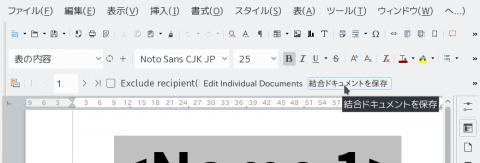
結合ドキュメントの保存
そうすると、全員分の名札データが差し込まれた1つのWriterドキュメントができあがります。作業はこれで終わりではなく、ページをチェックして、はみ出ている人がいれば改行位置の調整やフォントサイズの変更を行います。「Japan openSUSE User Group」も長過ぎるのでフォントサイズを小さくしました。
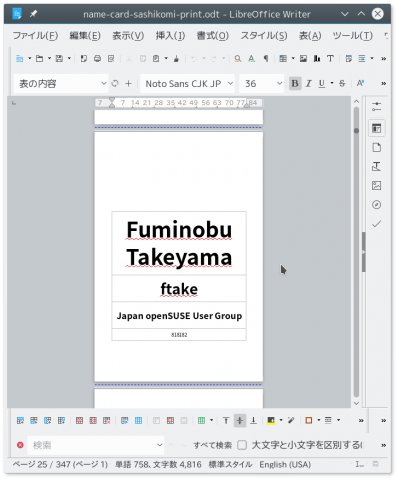
全員分の名前が差し込まれたドキュメント
最後に、このデータを背景が印刷された用紙に普通に印刷すればできあがりです。今回はインクジェットプリンターに対応しないコート紙を使ったため、キンコーズでセルフプリントしました。ただのはがきサイズのドキュメントなので PDF にして USB メモリーに保存して持っていけば印刷できます。ただ、ページ数が多すぎる場合は、読み込みに時間がかかるため、複数のファイルに分けたほうがよいようです。
Category
Tips,
デスクトップ,
文書作成 |
受け付けていません
By ftake @
2016-11-09 22:18


11月5日と6日にいつもの明星大学日野キャンパスで開催されたオープンソースカンファレンス2016 Tokyo/Fall に出展しました。
ブース
今回は Raspi のキーボードとマウスを忘れたり、テーブルクロスを忘れたり、さらには特大ギーコと中ぎーこたちも忘れてきてしまうという、忘れ物だらけの展示でした。そこで、履くつもりだったopenSUSEシューズ (openSUSE.Asia Summit を参照)を展示しました。
今回のフリーペーパー版 Geeko Magazine はいつもと違いました。この後 OSC 福岡などのイベントが続くため、多めに作ろうと、初めてオフセット印刷しました。紙もコート紙で、ふちなし印刷になっています。表紙はボロブドゥール遺跡を観光するちびぎーこの写真でした。
セミナー
デスクトップLinuxを普及させよう作戦から発展したコマンドラインツールテクニックです。コマンドラインに慣れない人がこの辺は抑えておくと、効率よく作業できるのになという手のネタと、ベテランでも知らなかったりするかもというネタを混ぜてみました。今回取り上げられなかった内容もありますので、シリーズ化していきたいと思います。
ライトニングトーク
openSUSE.Asia Summit を日本で開催しよう!実行委員募集ということで、LT で話してきました。一緒におもてなしをして下さる方を大募集です。
実は初めて OSC 東京のライトニングトークで話しました(名古屋や懇親会 LT は経験あり)。LT のタイマーが「1」分の意味が、1分59秒~1分0秒を指していることに気づかず早すぎたのは秘密です。
Category
openSUSE,
デスクトップ,
レポート |
受け付けていません
By ftake @
2016-08-20 15:34
Google と Adobe によって開発された Noto Sans フォント(源ノ角フォント)がリリースされ、openSUSE に取り込まれてからだいぶ経ちました。openSUSE では Noto シリーズのフォントに UI フォントを統一しようという流れが出てきています。Noto フォントの魅力は、幅広い言語の文字をサポートしている上に、様々なウェイト(太さ)をサポートしていることです。
一方で、Noto フォントはスマートフォンやタブレットなどの高解像度のディスプレイに合わせて開発されたせいなのか、KDE や GNOME アプリケーションでは、行の高さが大きすぎて、ちょっと微妙なレンダリング結果になるようです。
ここでは、現在の日本語フォント IPA Pゴシック、Noto Sans CJK Regular、Migu 1C Regular を比較してみます。Leap 42.1 に採用されている古い fontconfig はマルチウェイトフォントを正しく検索できないため、M17N リポジトリからの 2.12.0 を使いました。
また、サブピクセルレンダリングの効果を試すため、サブピクセルレンダリングを有効化※し、自分でビルドした FreeType 2.6.5 を使いました。
※特許で保護されているため、openSUSE では無効化されている
ft-view で比較
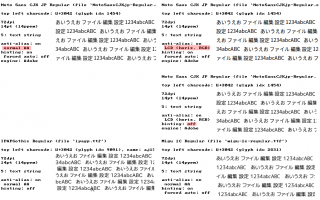
まずは、ft-view によるレンダリングの比較です。上3つが Noto Sans CJK JP のレンダリング結果です。最上段の左と右はサブピクセルレンダリングの有無の比較です。「編」の字の縦棒がサブピクセルレンダリングの効果で分かりやすくなっていますが、劇的には変化はないようです。
Noto Sans の1段目と2段目はヒンティングの有無の比較です。「設」の字が分かりやすいのですが、ヒンティングを有効にすると、各文字が全体的に縦長に見える傾向があります。
3段目は IPA Pゴシックと、Migu 1C のレンダリング結果です。IPA Pゴシックは、他の2つのフォントに比べて、明らかに行の高さが小さくなっています。特に印刷物で使うには、行間が狭すぎることが多いです。一方、UI で使うときは、低解像度のディスプレイに文字を詰め込むために、この行間に慣れているのではないかと思います。
Migu 1C は M+ 1c ベースのフォントで、ひらがな・カタカナの字幅を小さくしたり、濁点・半濁点を大きくし読みやすくしたフォントです。横方向を狭くして詰め込む方法もまた、長らく使われてきた習慣だと思います。一方で、縦方向の行間は比較的広めで、Noto フォントと同じくらいです。
GTK アプリケーションのメニューのレンダリング比較
行の高さはアプリケーションの余白に大きく影響します。次の図は、GNOME の Nautilus で、動画ファイルを右クリックしたときに表示されるメニューの比較です。同じフォントサイズを指定しても、3つのフォントで1行分以上の差が出ます。
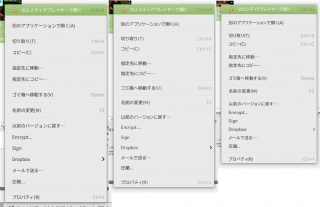
ここで不思議なのが、Noto Sans と Migu 1C が、ft-view では差があまり無かったのにもかかわらず、メニューの高さはだいぶ異なるようです。フォントメトリックスの何かの違いが影響を与えていると思いますので、このあたりは今後調査してみます。
KDE の Kickoff ラウンチャー
最も差が出るのが、昔の KDE のラウンチャーの Kickoff です。Plasma 5 を使用している場合は、メニューのアイコンを右クリックして「Alternatives」から切り替えることができます。
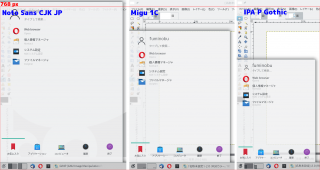
ここまで差があると、不具合のような気もしますが、Noto Sans では、多くのノートPCの縦解像度 768 px を超えて、800 px ギリギリまで到達してしまいました。(この PC は 800 px あります)
まとめ
openSUSE では、さざなみフォントの後、IPA フォントが長らく使われてきましたが、FreeType との相性が悪い文字・記号や、太字が無いため、どこかで他のフォントに切り替えないといけないと考えています。
Noto Font は強力な候補なのですが、行間問題は様々なアプリケーションに影響がありそうなため、調査と対策が必用そうです。
M+ 系の(Bold がある)フォントも、本家 M+ フォントが10年の歳月をかけてJIS 第1水準を超えており、日本語のフォントという観点では引き続き選択肢となりそうです。
Category
openSUSE,
デスクトップ |
受け付けていません
By ribbon @
2016-01-11 17:12
昔は、リモートからXを使う場合、手元のマシンにXサーバを入れてつないでいました。LinuxをはじめとするUnix系OSであれば、標準でXが入っているため問題はなかったのですが、Windows OSの場合は、Xサーバソフトを入れないと使えません。Windows用Xサーバソフトは現在も何社から販売されていますが、そこそこな値段がするため(数万以上)おいそれと使うわけにはいきません。そこで、自由に(=無償で)使える、VNCを使って同等の事が出来るようにしてみました。
作業手順については、
https://www.ibm.com/developerworks/jp/opensource/library/os-multiuserloginsvnc/ にほとんどまとまっています。ここに書いてある通りにすれば、間違いなく動きます。
ただ、1つ注意すべき事があります。いくつかあるディスプレイマネージャのうち、LXDEはXDMCPプロトコルに対応していません。ですので、VNCから使おうとしても繋がりません。GDMかKDMに切り換える必要があります。
Category
Tips,
サーバ,
デスクトップ |
受け付けていません
By ftake @
2014-09-14 11:19
この方法で、どのような条件でも確実にインストールできるか怪しいですが、本家 wiki にも書いていないので紹介します。依存パッケージが入らないケースがあれば教えてください
- openSUSE 用の RPM を Skype のウェブサイトからダウンロード
- ダウンロードしたファイルのあるディレクトリへターミナルで移動し、次のコマンドを実行(ファイル名はダウンロードした実際のファイル名に合わせてください)
sudo zypper in skype-4.3.0.37-suse.i586.rpm
Category
openSUSE,
デスクトップ |
受け付けていません
By ftake @
2013-11-29 13:39
2014/06/03 必要なパッケージを追加
mikutterは ruby で記述されたオープンソースの Twitter クライアントです。
残念ながら、今のところ openSUSE 向けの保守されているパッケージはありませんので、開発元から提供されているアーカイブからインストールする事になります。注意する点は GTK の ruby バインディングをインストールする必要があることです。
まず、ビルドに必要なコンパイラなどの開発ツール一式、依存するライブラリのヘッダファイル類、mikutter が使う notify-send コマンドをインストールします。
$ sudo zypper install -t pattern devel_basis
$ sudo zypper install libnotify-tools ruby-devel gtk2-devel
次に、ruby-gtk2 をインストールします。ruby-gtk2 は rubygem でインストールします。
$ sudo gem install gtk2
ここでは、ホームディレクトリの下に apps/mikutter というディレクトリを作り、そこにインストールします。
$ cd
$ mkdir apps
$ cd ~/apps
mikutter のアーカイブは「ダウンロード」フォルダに保存してあるものとします。ファイル名は実際にダウンロードしたファイルに合わせて下さい。
$ tar xvf ~/Download/mikutter.0.2.2.1430.tar.gz
次のようにして起動できます
$ cd mikutter
$ ./mikutter.rb
2回目以降の起動は、~/apps/mikutter/mikutter.rb へのショートカットを作成するのが良いでしょう。
Category
openSUSE,
Tips,
デスクトップ |
受け付けていません